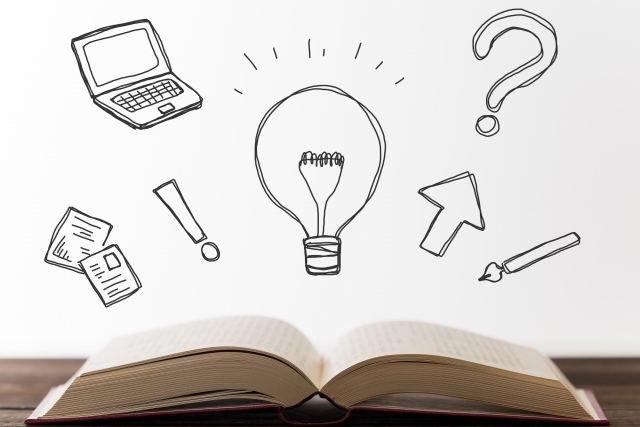日々のマネジメント業務で「プロジェクト管理ツール」を活用すると、複数の案件が並行している場合でも、簡単に管理できます。また、タスク漏れを防げるなどのメリットもあるのです。
しかし、プロジェクト管理ツールを使いたいが「どのツールを導入すれば良いのか分からない」と悩む方も多いのではないでしょうか。
そこで今回は、おすすめのプロジェクト管理ツール8選と比較表を中心に紹介します。
- プロジェクト管理ツールのメリットを確認したい
- プロジェクト管理ツールの機能・月額料金を一覧で比較したい
- 全社員がすぐに使いこなせるプロジェクト管理ツールを探している
という担当者の方はこの記事を参考にすれば、自社に最適なプロジェクト管理ツールが見つかります。
目次
プロジェクト管理ツールとは
プロジェクト管理ツールとは、案件を効率的かつ簡単に管理するためのツールです。
プロジェクト管理ツールには、プロジェクトの進捗管理や工数管理において必要となる機能が搭載されています。すなわち、プロジェクト管理ツールを使えば、マネジメントの手間が解消され、複数の案件を並行して進められるようになるのです。
プロジェクト管理ツールの機能
プロジェクト管理ツールの主な機能は、以下の通りです。
| 機能 | 機能の詳細 |
|---|---|
|
ガントチャート |
作業内容や進捗状況を俯瞰して把握できる |
|
カレンダー
|
プロジェクト全体のスケジュールや、各メンバーのタスクをカレンダーで確認できる |
|
カンバン |
タスクを付箋のようにカードで管理して、メンバーのタスクを共有・管理できる |
|
レポート |
プロジェクトの予算や達成度などに関する情報を可視化して、レポートを作成できる |
|
Wiki |
社内で共有すべき知識やデータを蓄積できる |
|
メッセージ |
メンバー間でメッセージやファイルを送り合い、コミュニケーションをとれる |
これらの他にも、プロジェクト管理ツールには様々な機能が備わっています。適切なツールを導入するために、まずは自社に必要な機能を確認しておきましょう。
プロジェクト管理ツールを選ぶ4つのポイント
「有名だから」という理由で導入すると、導入後のトラブルにつながりかねません。そこで、以下では、プロジェクト管理ツールを選ぶポイントとなる4つの基準を紹介します。
(1)クラウド型 / オンプレミス型のどちらか
はじめに、インターネット経由でサービスを利用する「クラウド型」と、自社サーバーにインストールする「オンプレミス型」のどちらにするかを決めましょう。
「クラウド型」は互換性が良く、パソコンだけでなくスマホにも対応している場合がほとんどです。また、インターネットを経由してサービスを利用するため、保守コストなどがかからないメリットもあります。
一方、「オンプレミス型」は自社サーバーにシステムをインストールするため、外部から不正アクセスされるリスクが小さいのがメリットです。しかし、自社サーバーを運用・保守するために多大なコストがかかるデメリットも抱えています。
また、近年では、国際セキュリティ基準を満たすクラウド型のプロジェクト管理ツールも増えています。そのため、自社独自で運用するメリットを感じなければ、クラウド型を選択するのが最善です。
(2)対応言語が日本語か
次に、プロジェクト管理ツールの対応言語もチェックしましょう。
多くのツールは日本語対応ですが、まれに英語のみのツールも存在します。また、海外で開発されたツールの場合、日本語対応をしていても翻訳が不自然な場合があります。
さらに、サポートが英語のみのケースもあり、英語が苦手な場合は十分なサポートを受けられません。そのため、言語のストレスなく使用したい場合は、日本製のツールを使うのがおすすめです。
(3)必要な機能に過不足がないか
次に、必要な機能に過不足がないかをチェックしましょう。
プロジェクト管理ツールにはガントチャートや分析レポートなど、高度な機能が豊富に備わっているものもあります。ただし、機能が多すぎるとITに詳しくないメンバーが使いこなせず、なかなか社内に浸透しません。
とはいえ、機能がシンプルすぎると、用途が限定的になってしまい、結局はほかのツールと併用しなければならなくなります。そのため、ツールを使用するのにコストパフォーマンスが悪くなってしまうのです。
したがって、必要な機能をあらかじめ決めたうえで、機能に過不足のないツールを導入しましょう。
(4)誰でも簡単に使えるか
最後に、誰でも簡単に使えるほどシンプルかを確認します。
プロジェクト管理では、ガントチャートが使用されがちですが、タスクの依存関係が把握しづらかったり、スケジュールの変更に対応しづらかったりするデメリットが伴います。そのため、上手く運用できず、結果として誰も利用しなくなることも少なくありません。
たとえば、プロジェクト管理に必須の機能が過不足なく揃った「Stock」のようなシンプルなツールであれば、非IT企業の65歳の方でも簡単に使えるので、長期的に運用に向いています。
【比較表①】無料から使えるプロジェクト管理ツール
無料から使えるプロジェクト管理ツールのメリットは以下の通りです。
- 導入のハードルが低い
- コストをおさえられる
無料ツールは導入のハードルが低いため、「気になるツールをとりあえず無料で使ってみる」ことができます。長期間無料で使用感を試せるので、自社のプロジェクトや管理方法に合うツールを慎重に検討できるのです。
無料ツールは、使える機能やデータ容量などが制限されているものが多いです。一方で、制限の範囲内で自社のプロジェクト管理ができるのであれば、ツールにかける月額や年額のコストをおさえることができます。
また、以下は無料から使えるプロジェクト管理ツール4選の比較表です。それぞれの特徴や料金の概要を確認しましょう。
| 【一番おすすめ】Stock | Trello | Redmine | Jira Software | |
|---|---|---|---|---|
| 特徴 |
最も簡単にプロジェクト管理できるツール |
メンバーの進捗管理ができるプロジェクト管理ツール |
オープンソースのプロジェクト管理ソフト |
作業効率化に貢献するプロジェクト管理ツール |
| メッセージ機能 |
【〇】 |
【×】※タスクへのコメントは可能 |
【×】 |
【×】 |
| 日本語対応 |
【〇】 |
【〇】※テンプレートなど一部機能は英語 |
【〇】 |
【〇】 |
| 外部のメンバーを招待 |
【〇】※有料 |
【〇】 |
【〇】 |
【〇】 |
| 注意点 |
・ガントチャートやカンバンボード機能はない |
・無料プランではボード数に制限がある
・スマホではエラーが生じやすい |
・インストール方法が複雑
・タスクの関係性が分かりづらい |
・専門知識が必要とされる
・モバイルでの操作にトラブルが生じる |
| 料金 |
・無料
・有料プランでも500円/ユーザー/月〜 |
・有料プランは$6 USD/ユーザー/月(月払い)~ |
・オープンソースなので、完全無料で使えます |
・有料プランは1,070円/ユーザー/月(月払い)~ |
| 公式サイト |
「Stock」の詳細はこちら |
「Trello」の詳細はこちら |
「Redmine」の詳細はこちら |
「Jira Software」の詳細はこちら |
ただし、現場社員が直感的に操作するには、日本語に対応しているツールを選ぶ点が重要です。また、メッセージのやりとりをしたり、外部のメンバーを招待したりできるツールであれば、関係者全員と意思疎通を図りながら円滑にプロジェクトを進められます。
そのため、プロジェクト管理には「すべての機能が日本語に対応しており、社内外の関係者とコミュニケーションを取れるツール」を導入しましょう。
無料から使えるプロジェクト管理ツール4選
以下では、無料から使えるプロジェクト管理ツール4選をご紹介します。
適切にプロジェクト管理ツールを運用することで、はじめて業務効率化が実現します。ただし、知名度のあるツールを闇雲に導入しても、社内のITリテラシーとマッチしなかった場合は浸透しないので、選定は慎重に進めなければなりません。
たとえば、多機能なプロジェクト管理ツールではITに詳しくないメンバーは使いこなせず、結果的に放置されてしまいます。したがって、必要な機能を過不足なく備えたシンプルなツールを導入すべきです。
結論、業務効率化のために自社が導入すべきなのは、非IT企業の65歳の方が説明なしで使えるほどシンプルなプロジェクト管理ツール「Stock」一択です。
Stockの「ノート」には簡単に情報を残せるうえ、ノートごとに「メッセージ」や「タスク」を紐づけられるため、チャットツールのように情報が流れません。また、パソコンだけでなくスマホからも使えるので、時間や場所を問わずにメンバーとやりとりできます。
Stock(ストック)【一番おすすめ】

「Stock」|最もシンプルな情報ストックツール
Stockは、社内のあらゆる情報を、最も簡単に「ストック」できるツールです。「社内の情報を、簡単にストックする方法がない」という問題を解消します。
Stockを使えば、「ノート」の機能を利用して、要件などのテキスト情報や、画像やファイルなどのあらゆる情報を誰でも簡単に残せます。
また、「タスク」や「メッセージ」の機能を利用すると、ノートに記載したテーマごとにコミュニケーションを取ることができるため、あちこちに情報が分散せず、常に整理された状態で業務を遂行できます。
<Stockをおすすめするポイント>
- ITに詳しくない数人~数千人の企業向け
ITの専門知識がなくても問題なく、あらゆる企業が簡単に始められます。
- とにかくシンプルで、誰でも使える
余計な機能は一切なくシンプルなツールなので、誰でも簡単に情報を残せます。
- 驚くほど簡単に「情報ストック」と「タスク管理」ができる
社内の共有情報等の「情報ストック」が驚くほどしやすく、さらに直感的な「タスク管理」も可能です。
<Stockの口コミ・評判>

塩出 祐貴さん
松山ヤクルト販売株式会社 |
|
「強烈な『ITアレルギー』がある弊社にも、Stockならば、一切混乱なく導入できました」 ★★★★★ 5.0 弊社の宅配部門のスタッフの半分近くは50代以上と高齢で、キーボード入力が苦手なスタッフもいるほど、ITツールへの強い抵抗感がありました。しかし、Stockは他ツールに比べて圧倒的にシンプルで、直感的に使えるため、予想通り非常にスムーズに使い始めることができました。 |

加井 夕子 さん、海野 紘子 さん
SBIビジネス・イノベーター株式会社 |
|
「SBIグループの厳格なセキュリティ基準をも満たす、誰にでもお勧めの情報ストックツールです」 ★★★★★ 5.0 当社が導入するシステムには非常に厳格なセキュリティ基準を満たすことが要求されていますが、Stockのシステムは極めて高度なセキュリティ基準で開発・運営されているため、SBIグループのセキュリティ基準でも全く問題なく導入することができました。 |

江藤 美帆さん
栃木サッカークラブ(栃木SC) |
|
「ナレッジが属人化しやすいプロスポーツクラブには、Stockを非常に強くお勧めします!」 ★★★★★ 5.0 元々悩んでいた『ナレッジがブラックボックス化してしまう』という問題が、驚くほどうまく解消されました。 『Stockさえ見れば、すぐに必要な情報を把握できる』という状況を作り出すことに成功し、明らかに生産性が向上しました。 |
<Stockの料金>
- フリープラン :無料
- ビジネスプラン :500円/ユーザー/月
- エンタープライズプラン :1,000円/ユーザー/月
Trello(トレロ)
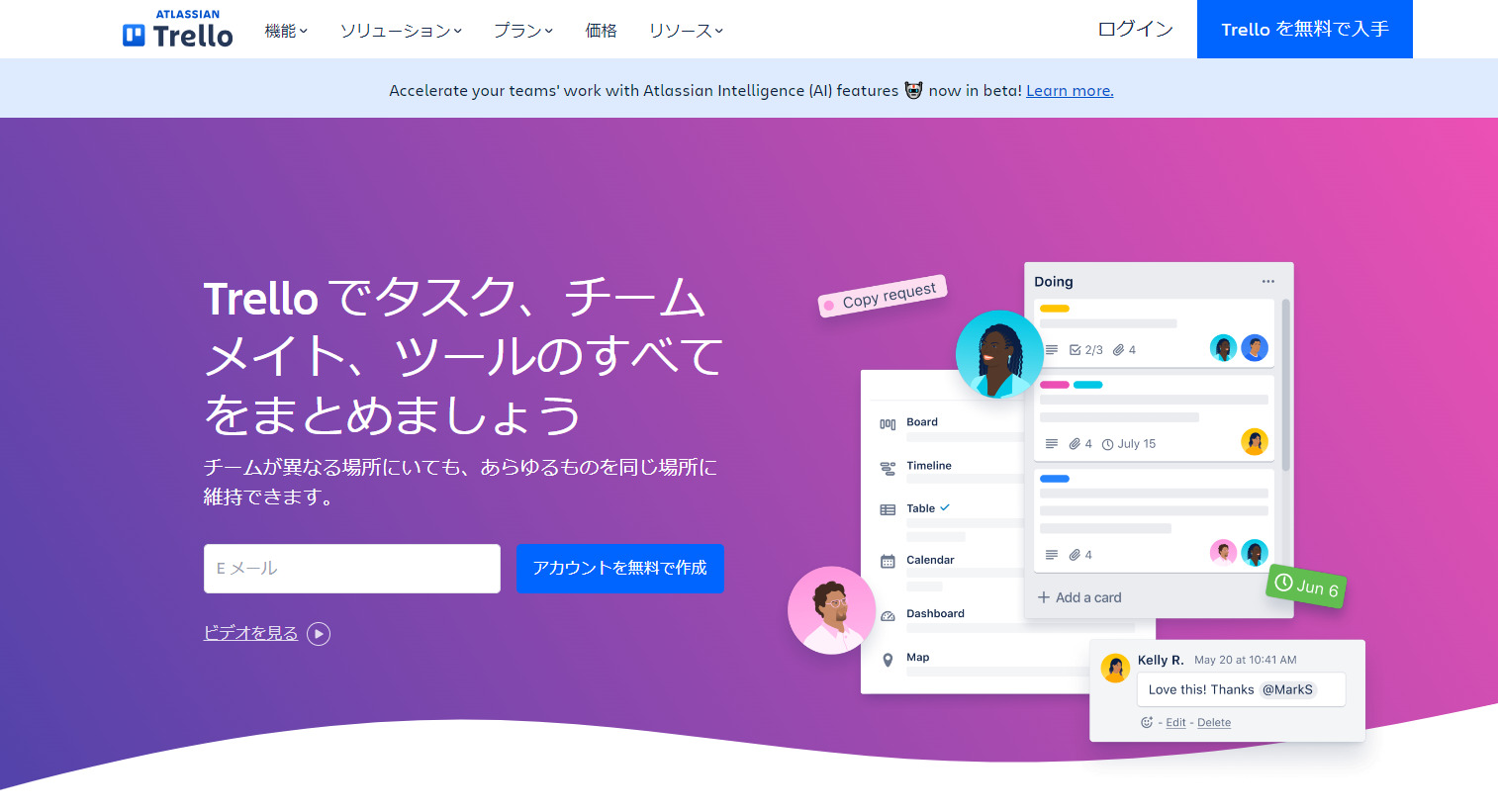
<Trelloの特徴>
- メンバーの進捗を簡単に把握できるプロジェクト管理ツール
- 無料プランでも人数制限がない
Trelloでは「ボード」にタスクの内容や期日、担当者を設定して「リスト」でタスクのステータスを確認できるので、メンバーの進捗を把握しやすいです。
無料プランにも人数制限がないので、チーム全体で使い勝手を試せます。
<Trelloの機能・使用感>
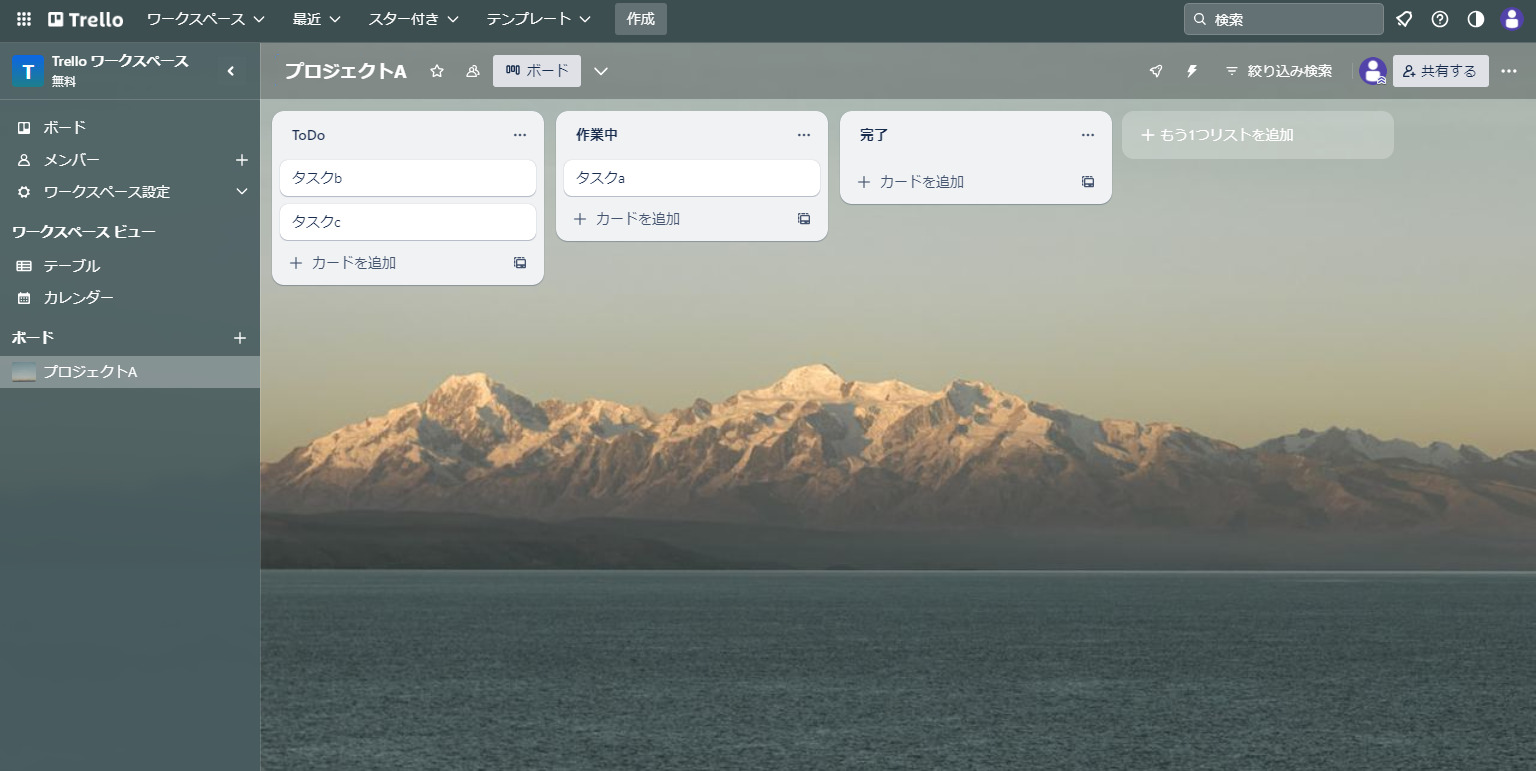
- タスクの進捗を簡単に管理できる
- デザイン性が高い
タスクは担当者や期日などの情報を設定して作成できるうえ、ステータスは「ドラッグ&ドロップ」の直感的な操作で変更できます。そのため、メンバーの進捗もすぐに把握できるのです。
ボードの背景はさまざまな画像や色から選択できます。視覚的に見やすくプロジェクト管理したい方にはおすすめです。
<Trelloの注意点>
- 無料プランではボード数に制限がある
- スマホではエラーが生じやすい
無料プランでは、ワークスペースにつき作成できる最大のボード数が「10」までとなっています。そのため、多くのプロジェクトを管理する場合は有料化が必須です。
ユーザーの口コミでは「スマホで確認する際にたまにエラーとなったりログイン出来ずに新規登録の画面になってしまうことがある」といった声が寄せられています。(引用:ITreview)
<Trelloの料金体系>
- FREE:$0
- STANDARD:$6 USD/ユーザー/月(月払い)
- PREMIUM:$12.50 USD/ユーザー/月(月払い)
- ENTERPRISE:〜$17.50 USD/ユーザー/月
Redmine(レッドマイン)
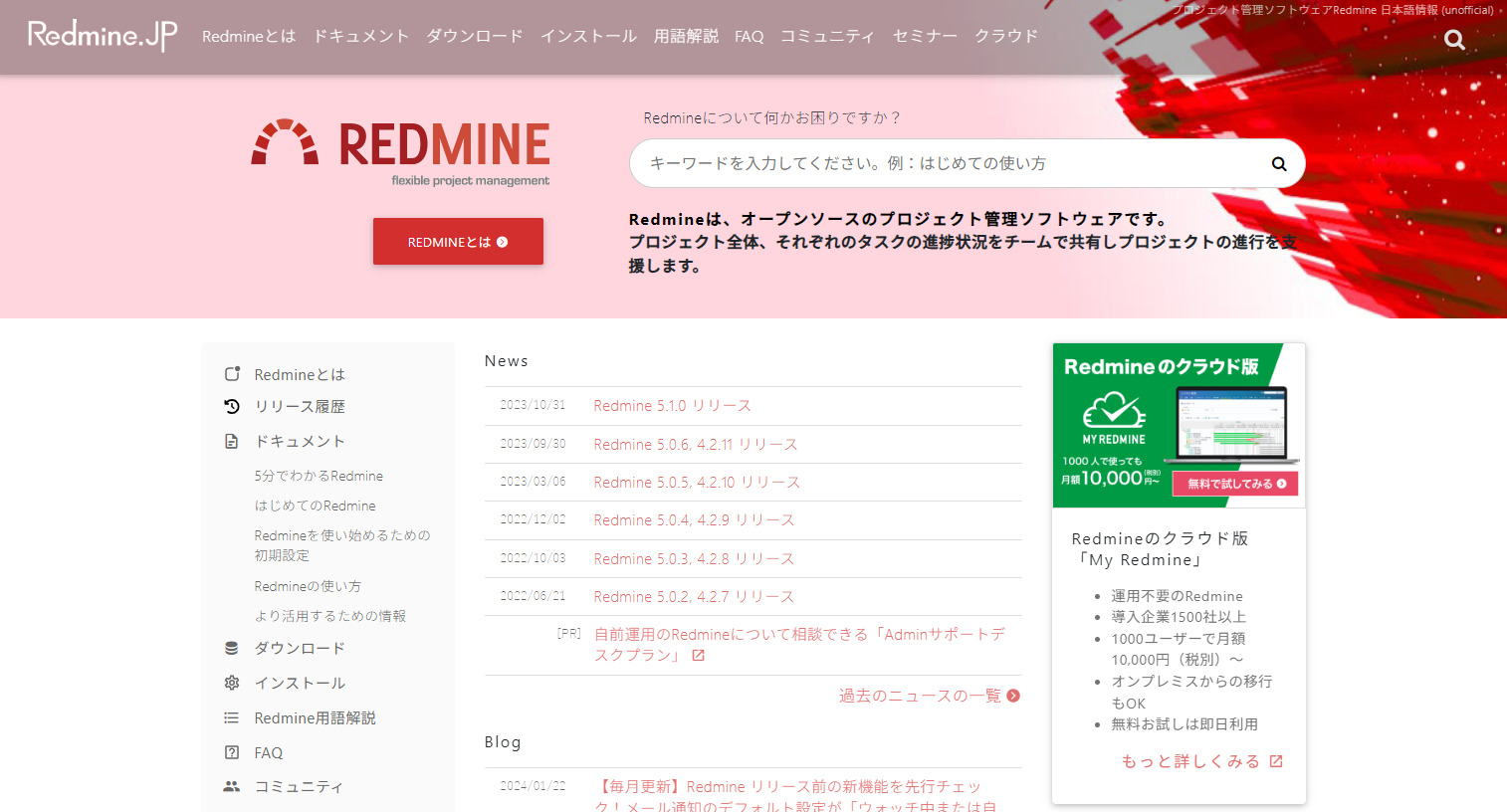
<Redmineの特徴>
- 誰でも無料で利用できる
- エンジニア向け
Redmineはオープンソースのソフトウェアなので、誰でも無料でプロジェクトを管理できます。
オープンソースのソフトウェアなので、自由にコードを書き換えてカスタマイズできます。そのため、会社独自のプロジェクト管理システムをつくれます。
<Redmineの機能・使用感>
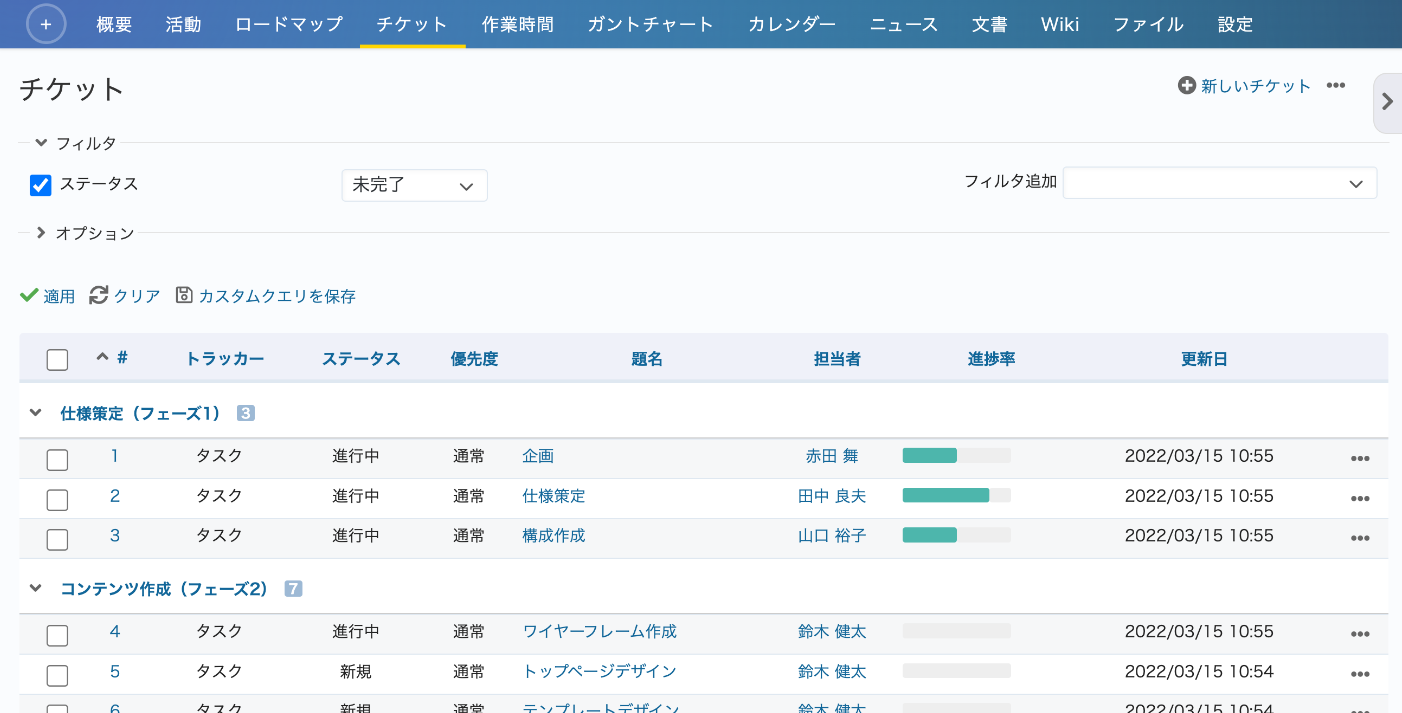
- タスクの詳細を一目で確認できる
- バージョンをテキスト形式で出力できる
タスクのステータスや担当者が一覧で表示されるので、詳細な情報まで一目で確認できます。また、進捗率が示されるため、メンバーの進捗を詳細に把握できるのです。
2023年10月31日にリリースされた「Redmine 5.1」では、特定のバージョン(タスクをまとめて管理するためのもの)の一覧をテキスト形式で出力できます。
そのため、Changelog(バージョンに加えられた変更の記録)やリリースノートを作成したい場面で役立ちます。
<Redmineの注意点>
- インストール方法が複雑
- タスクの関係性が分かりづらい
インストールの方法が複数あるうえに手順も多く、ITに慣れていない方には困難に感じる可能性があります。
ユーザーの口コミでは「チケットの重複や、チケットの親子関係を把握しにくい」といった声が寄せられています。(引用:ITreview)
<Redmineの料金体系>
- オープンソースなので、完全無料で使えます。
Jira Software(ジラ ソフトウェア)
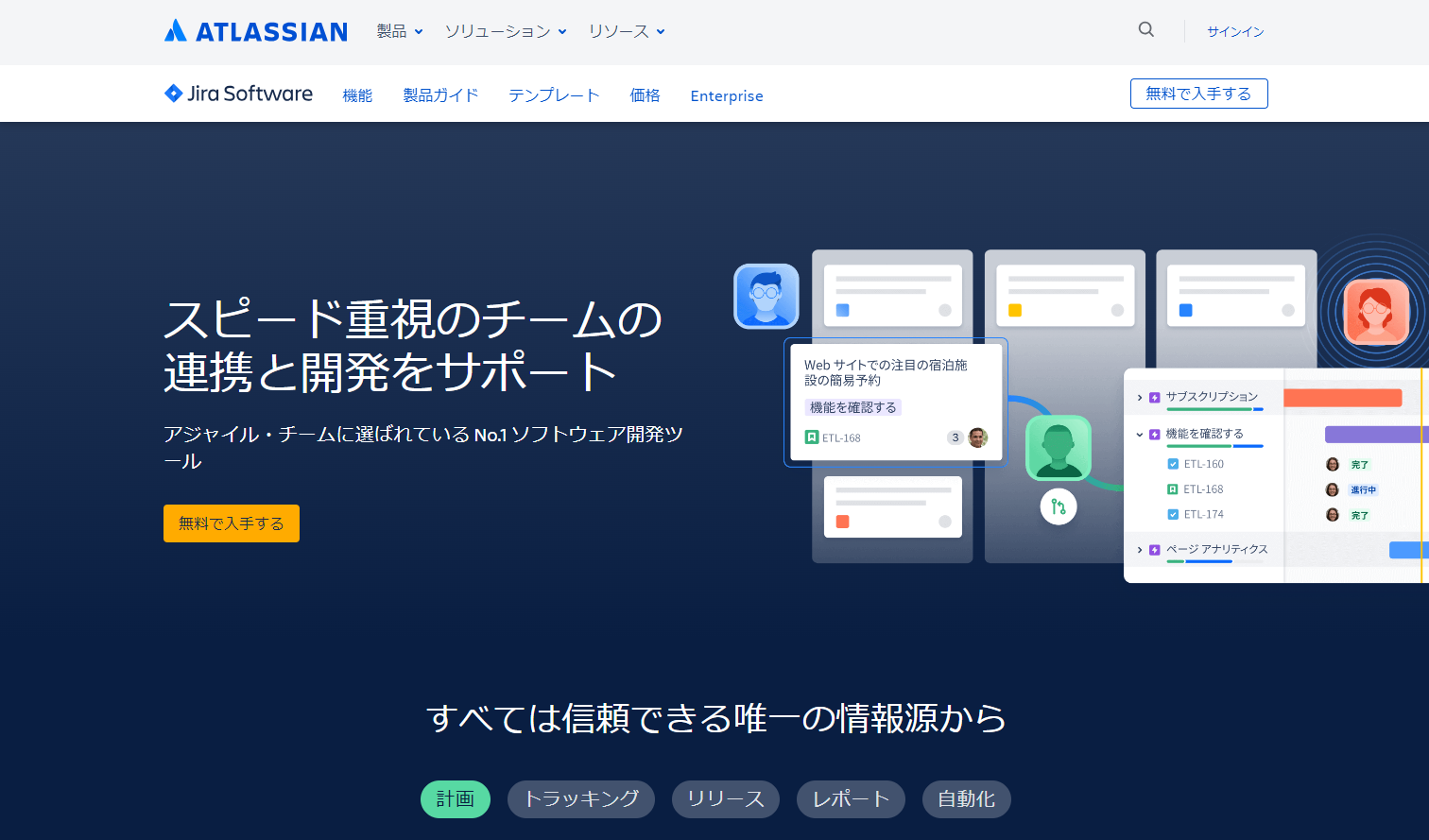
<Jira Softwareの特徴>
- ボードでタスクを管理する
- タスクの依存関係を可視化する
Jira Softwareでは、「スクラムボード」や「カンバンボード」を使ってタスクを見える化できます。また、「ドラッグ&ドロップ」でボードを編集でき、付箋のような直感的な操作が特徴です。
Jira Softwareの「タイムライン」では、チームやプロジェクトごとに“作業の計画”や“タスクの依存関係”を可視化できます。
<Jira Softwareの機能・使用感>
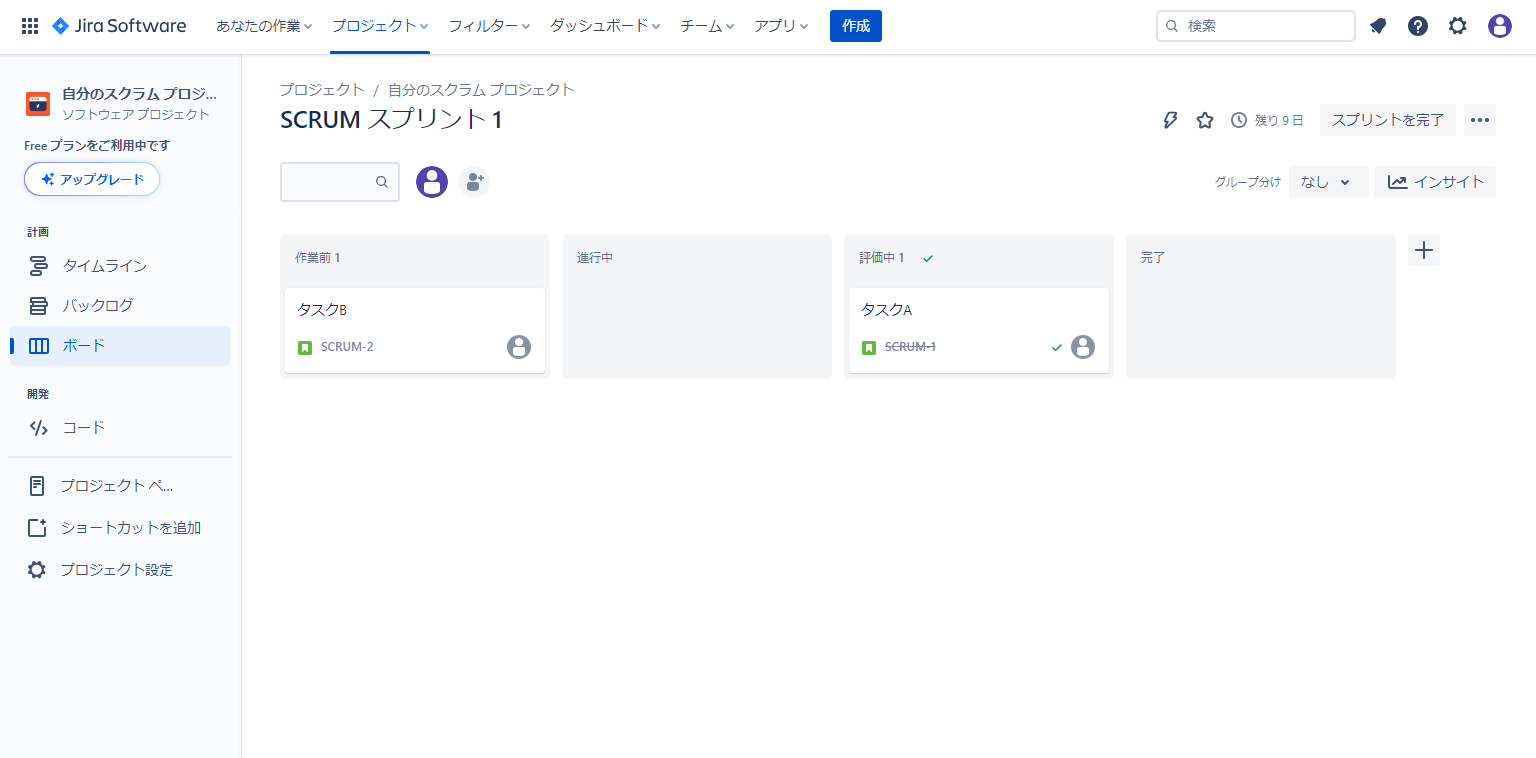
- プロジェクトの段階ごとにタスク管理できる
- 開発者向けの機能が多い
「プロジェクトのフェーズ」を自由に設定してタスクのステータスを管理できます。そのため、PDCAサイクルなど、反復的なプロジェクト管理の手法を実行する場合にも効果的です。
「コード」や「デプロイ」などの開発者向けの機能が豊富で、ITに慣れていない方には使いこなすのが難しい可能性があります。
<Jira Softwareの注意点>
- 専門知識が必要とされる
- モバイルでの操作にトラブルが生じる
「スクラムボード」と「カンバンボード」の違いや、「バックログ」といった単語などの知識が必要です。
ユーザーの口コミでは、「モバイルからの利用時に上手くチケット作成ができない場合やチケット内のコメントが反映されない場合がある」といった声が寄せられています。(引用:ITreview)
<Jira Softwareの料金体系>
月額プランでは、アクティブ・ユーザー数によって料金が変動するため、詳細な料金は問い合わせが必要です。
- Free:0円
- Standard:1,070円/ユーザー/月(月払い)
- Premium:2,090円/ユーザー/月(月払い)
- Enterprise:要問い合わせ
【比較表②】有料で使えるプロジェクト管理ツール
有料で使えるプロジェクト管理ツールのメリットは以下の通りです。
- 使える機能が多い
- サポートが手厚い
有料ツールは無料ツールに比べて使える機能が豊富だったり、保存できるデータ容量などの制限が緩かったりすることが多いです。そのため、プロジェクトの細部まで管理したい場合や、プロジェクト管理以外の機能も使いたい場合に適しています。
「完全無料のツール」や「無料プラン」と比較して、有料ツールはサポートが手厚い傾向にあります。たとえば、電話やメールでの問い合わせに対応しているツールなら、不明点を問い合わせてすぐに解決できるのです。
また、以下は有料で使えるプロジェクト管理ツール4選の比較表です。無料で使い続けることはできませんが、どのツールも無料でトライアルできるので、試用期間も併せて確認しましょう。
| ナレカン | CrowdLog | Backlog | freee工数管理 | |
|---|---|---|---|---|
| 特徴 |
プロジェクトのナレッジも管理できるツール |
工数管理もできるプロジェクト管理システム |
チームのタスク管理に便利なプロジェクト管理ツール |
プロジェクトマネジメントのための工数管理ツール |
| 無料トライアル |
【〇】※期間は要問合せ |
【〇】※7日間 |
【〇】※30日間 |
【〇】※期間は要問合せ |
| 対人サポート |
【〇】※専属コンサルタントがサポート |
【〇】 |
【〇】 |
【〇】 |
| フォルダ管理 |
【〇】 |
【×】 |
【〇】 |
【×】 |
| 注意点 |
・自動分析機能は備わっていない
・テキストベースでの記載が前提 |
・オーバースペックとなる可能性がある
・工数などの分析結果を扱いづらい |
・プランによっては機能制限がある
・定期的にサービスが遅延・停止する |
・メンバーが使える機能の制限が大きい
・決済しづらい |
| 料金 |
・無料プランなし
・有料プランは資料をダウンロードして確認 |
要問い合わせ |
2,970円/月~ |
管理者:2,400円/ユーザー/月(月払い)
メンバー:600円/ユーザー/月(月払い) |
| 公式サイト |
「CrowdLog」の詳細はこちら |
「Backlog」の詳細はこちら |
「freee工数管理」の詳細はこちら |
担当者の負担を軽減するには「対人サポートが備わったツール」が必須です。例として、「ナレカン」では、専属のコンサルタントが関係メンバーへの“説明会”や“機能に関する質問の回答”まで行うので、安心してツールを導入できます。
有料で使えるプロジェクト管理ツール4選
以下では、有料で使えるプロジェクト管理ツール4選を紹介します。有料ツールは無料ツールに比べて、詳細なプロジェクト管理ができるなどの特徴があります。
ナレカン【おすすめ】

「ナレカン」|最もシンプルなナレッジ管理ツール
ナレカンは、最もシンプルなナレッジ管理ツールです。
「数十名~数万名規模」の企業様のナレッジ管理に最適なツールとなっています。
自分でナレッジを記載する場合には「記事」を作成でき、『知恵袋』のような感覚で、とにかくシンプルに社内メンバーに「質問」することもできます。
また、ナレカンを使えば、社内のあらゆるナレッジを一元的に管理できます。
「マニュアル」 「社内FAQ」「議事録」「トークスクリプト」等、あらゆるナレッジを蓄積することが可能です。
更に、ナレカンの非常に大きな魅力に、圧倒的な「初期導入支援サポート」と「ご利用中サポート」があります。ナレカン導入担当者の方の手を、最大限煩わせることのないサポートが提供されています。
<ナレカンをおすすめするポイント>
- 【機能】 「ナレッジ管理」に特化した、これ以上なくシンプルなツール。
「フォルダ形式」で簡単に情報を整理でき、「記事形式」「(知恵袋のような)質問形式」でナレッジを記載するだけです。
- 【対象】 数十名~数万名規模の企業様で、社内のあらゆるナレッジを一元管理。
「マニュアル」 「社内FAQ」「議事録」「トークスクリプト」等、あらゆるナレッジを蓄積可能です。
- 【サポート】 圧倒的なクオリティの「初期導入支援」と「ご利用中」サポート。
圧倒的なクオリティのサポートもナレカンの非常に大きな魅力です。貴社担当者様のお手間を最大限煩わせることないよう、サポートします。
<ナレカンの料金>
- ビジネスプラン :標準的な機能でナレカンを導入したい企業様
- エンタープライズプラン :管理・セキュリティを強化して導入したい企業様
https://www.narekan.info/pricing/
詳しい金額は、下記「ナレカンの資料をダウンロード」ボタンより、資料をダウンロードしてご確認ください。
CrowdLog(クラウドログ)
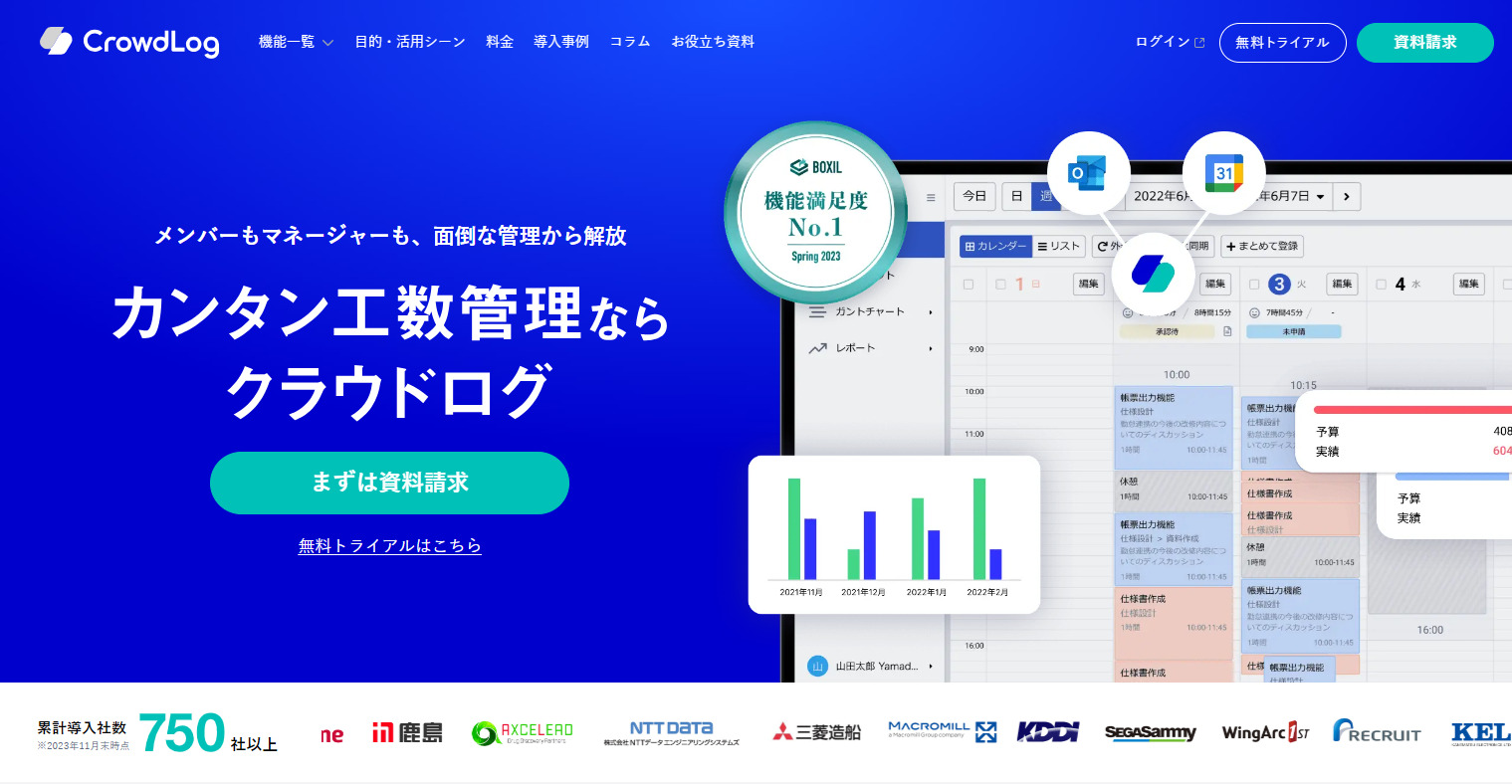
<CrowdLogの特徴>
- 手軽に工数管理できるプロジェクト管理ツール
- ガントチャートの作成が簡単
CrowdLogはあらゆる企業で手軽に工数管理できるプロジェクト管理ツールです。「ドラッグ&ドロップ」で比較的簡単に入力できますが、そもそも、工数まで管理すること自体に手間がかかる点には注意しましょう。
タスクをガントチャートに落とし込むと、工数管理が容易になります。また、スケジュールが遅れている場合には赤字で表示されるため、タスクの進捗状況を瞬時に把握できるのです。
<CrowdLogの代表的な機能>
- カレンダー連携
- 入力漏れリマインド通知機能
ワンクリックでカレンダーアプリと連携したり、拡張機能を使ったりして工数入力の手間を省けます。
2023年11月にリリースされた「入力漏れリマインド通知機能」では、工数の入力漏れを1クリックでメンバーにリマインドできるため、確実に工数管理を進められます。
<CrowdLogの注意点>
- オーバースペックとなる可能性がある
- 工数などの分析結果を扱いづらい
工数のグラフ化や勤務時間の管理などの機能もあり、シンプルにプロジェクト管理したい企業にはオーバースペックとなる可能性があります。
ユーザーの口コミでは、「工数や損益の分析をもっとシンプルに出力してほしい」といった声が寄せられています。(参考:ITreview)
<CrowdLogの料金体系>
- ベーシックプラン:要問い合わせ
- プレミアムプラン:要問い合わせ
Backlog(バックログ)
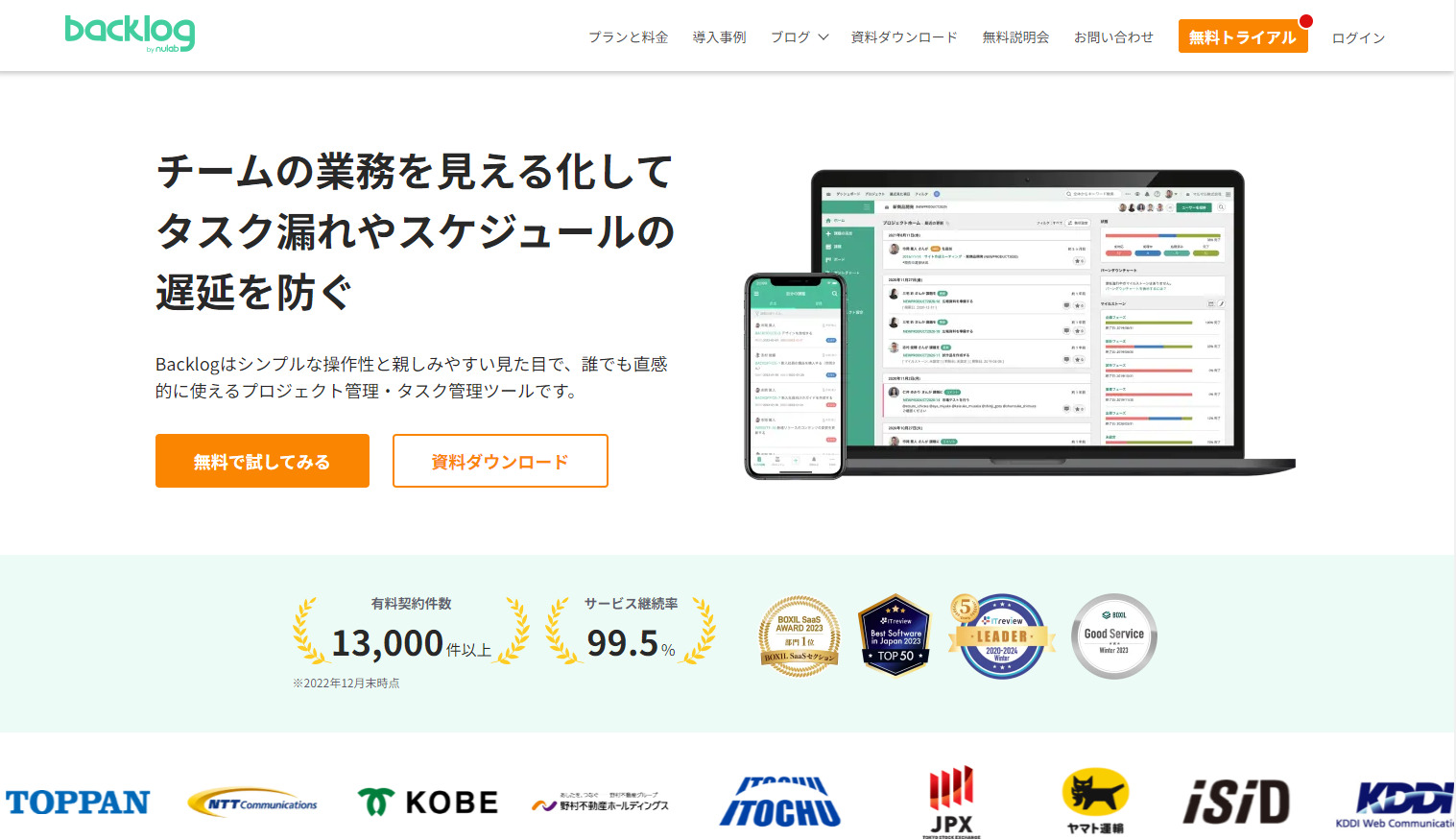
<Backlogの特徴>
- チーム単位のタスク管理に便利なプロジェクト管理ツール
- 機能が豊富
Backlogにはチームのコラボレーションを高める機能が多数備わっており、プロジェクト全体の進捗を把握できます。
「ガントチャート」「カンバンボード」「バーンダウンチャート」「親子課題」など、プロジェクト管理における様々な機能を備えています。
<Backlogの機能・使用感>
- カンバンボード
- ガントチャート上でタスクを追加できる
タスクが書かれているカードを「ドラッグ&ドロップ」するだけで、簡単に状態を変更できます。「未対応/処理中/処理済み」の3つの状態に振り分けられるので、タスクの進捗状況が一目でわかります。
2023年11月に追加された新機能では、ガントチャート上でタスクを「課題」として追加し、プロジェクトとタスクを一括管理できるようになりました。
<Backlogの注意点>
- プランによっては機能制限がある
- 定期的にサービスが遅延・停止する
作成できるプロジェクト数がスタータープランでは5個、スタンダードプランでは100個までに制限されています。
ユーザーからは「定期的にサービスの遅延/停止が発生している印象」といった声が寄せられています。そのため、タスク管理業務は全て依存してしまうと、プロジャクトの進捗に影響を及ぼしかねないので注意が必要です。(参考:ITreview)
<Backlogの料金体系>
- スターター:2,970円/月(月払い)
- スタンダード:17,600円/月(月払い)
- プレミアム:29,700円/月(月払い)
- プラチナ:82,500円/月(月払い)
freee工数管理(フリー)
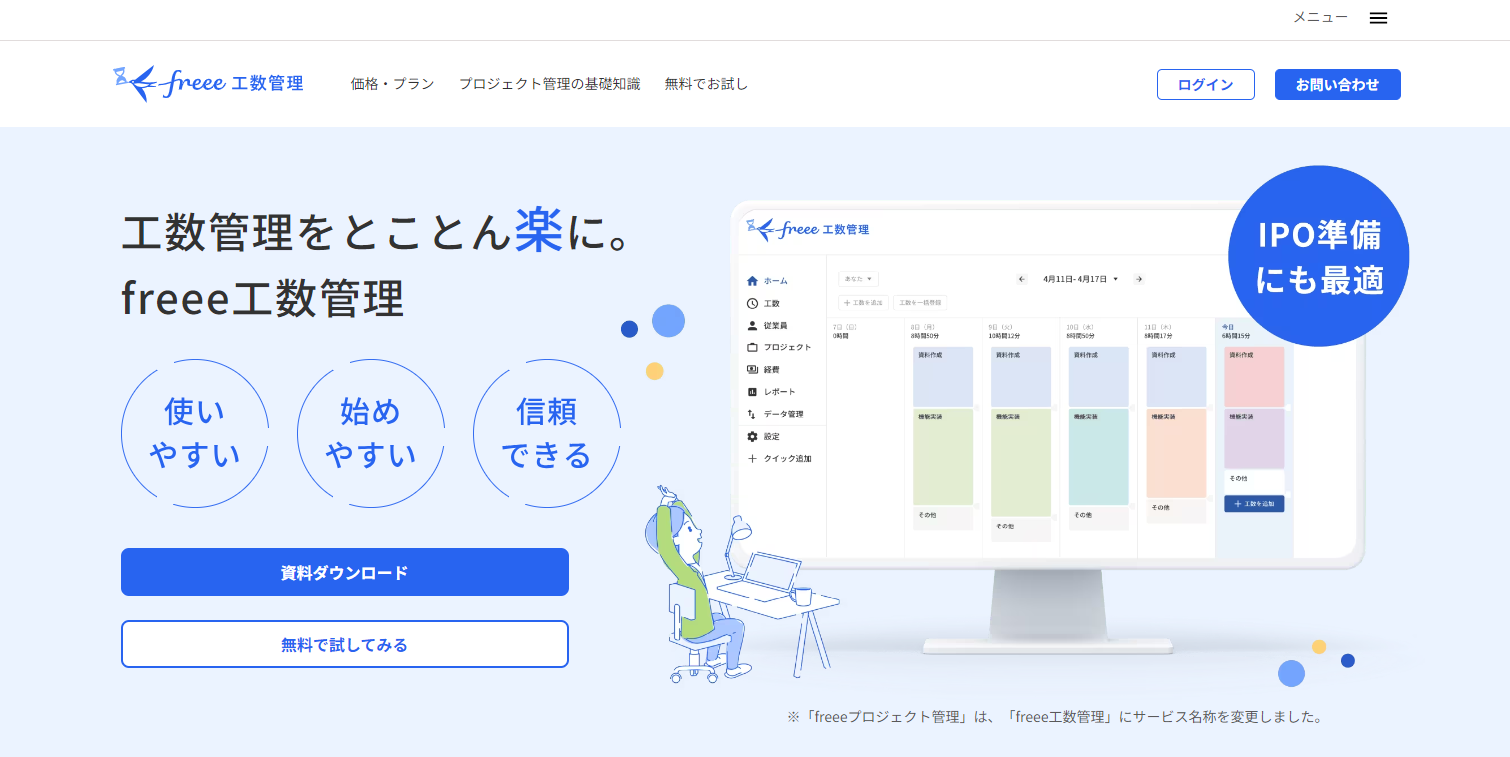
<freee工数管理の特徴>
- 操作が簡単でシンプルなクラウド工数管理ツール
- 社員の稼働状況を可視化できる
freee工数管理は、業種や規模を問わずさまざまな企業に導入されています。導入サポートも充実しているので、ITに不慣れな人も安心です。
社員の稼働状況を可視化できるので、適切なタスク配分が可能になります。
<freee工数管理の機能>
- 工数の一括登録
- 勤怠管理サービスとの連携
工数の入力状況が自動で集計されるので、逐一入力する手間が省けるうえ、入力の抜け漏れも防げます。
勤怠管理サービスと連携すると、工数入力画面にその日の勤務時間が表示されるので、勤務時間と照らし合わせながら工数管理できます。
<freee工数管理の注意点>
- メンバーが使える機能の制限が大きい
- 決済しづらい
権限設定のうち「メンバー」が使える機能は「工数入力」のみで、「工数の参照」や「工数データの確認」などの機能は使えません。
ユーザーの口コミでは「銀行やクレジットカードの連携がしづらい状況が度々ある」「電話サポートが有料な点が不便だ」といった声が寄せられています。(引用:ITトレンド)
<freee工数管理の料金体系>
以下は全て月払いの料金プランです。
- 2,400円/ユーザー/月(管理者)
- 600円/ユーザー/月(メンバー)
プロジェクト管理ツールの3つのメリット
プロジェクト管理ツールを導入する3つのメリットを解説します。以下を参考に、ツール導入の意義に対して理解を深めましょう。
メリット1|進捗状況を可視化できる
プロジェクト管理ツールを導入すれば、メンバーの進捗を可視化できます。
プロジェクト管理ツールでは、作業を「タスク」として管理します。また、タスクに期限を設定しておけば、期日が近づくと自動的に通知がされるため忘れる心配がありません。
このように、プロジェクト管理ツールを導入すれば仕事の抜け漏れがなくなり、問題が起こる前に対処できるようになるのです。
メリット2|簡単に情報共有できる
プロジェクト管理ツールを導入すれば、簡単に情報共有できるようになります。
一部のプロジェクト管理ツールでは、作業進捗をまとめて管理できるため、進捗共有を目的とした会議を開く必要はありません。また、メッセージのやりとりができるツールもあり、進捗共有だけでなくコミュニケーションまで一か所で完結するのです。
このように、プロジェクト管理ツールで情報共有をすれば作業効率が上がり、スムーズに業務を進められます。
メリット3|すべての情報を一元管理できる
プロジェクト管理ツールを使えば、情報を一元管理できます。
「タスク管理ツールで進捗を管理して、クラウドストレージで手順書を共有する」など、情報を一か所にまとめられていない状況は効率が悪く、運用コストもかかります。しかし、一部のプロジェクト管理ツールは、すべての情報を一元管理できる仕様になっているので、情報共有を効率化できるのです。
たとえば、「タスク管理」「メッセージ」「情報共有」が一つのツールで完結する「Stock」のようなプロジェクト管理ツールで、業務を一元化すべきです。
プロジェクト管理ツールの4つの疑問に回答!
以下では、プロジェクト管理ツールに関する4つの疑問に回答します。
- Q.エクセルでプロジェクト管理はできるのか?
- Q.プロジェクト管理ツールをおすすめする企業は?
- Qプロジェクト管理ツールのデメリットとは?
- Q.最も重視すべき機能 / 特徴は?
A. エクセルでプロジェクト管理はできます。しかし、ファイルを更新するのに手間がかかったり、バージョン管理が面倒だったりするので注意しましょう。
A. 非IT企業には、必要な機能に過不足がないシンプルなツールがおすすめです。分析機能などの高度な機能を備えているプロジェクト管理ツールであれば、IT企業に最適です。
A. 社内に浸透しない可能性があることがデメリットです。多機能なプロジェクト管理ツールを使いこなすのは困難なので、必要な機能に過不足がないシンプルなものにしましょう。
A. タスク管理、メッセージ、情報共有の3つが重視すべき機能です。特徴は、誰でも簡単に使いこなせるほどシンプルであるかを見極めましょう。
おすすめのプロジェクト管理ツールと比較表まとめ
ここまで、おすすめのプロジェクト管理ツールや選定ポイント、比較表を中心に紹介しました。プロジェクト管理ツールを選定するとき、以下の4つの基準を満たしたものを選びましょう。
- クラウド型
- 対応言語が日本語
- 必要な機能に過不足がない
- 誰でも簡単に使える
以上4つの選定ポイントをすべて満たしたツールであれば、メンバーに活用されないなどの事態になりません。
結論、自社が導入すべきなのは、必要な機能に過不足がなく、非IT企業の65歳でも簡単に使いこなせる「Stock」一択です。
無料登録は1分で完了するので、ぜひ「Stock」を導入して、プロジェクト管理の手間を解消しましょう。